

Tutorial original aquí
Gracias por poner un link al tutorial si expones tu realización en un sitio, foro o en un mail
Puedes encontrar otras versiones en la galería AQUI
Para realizar este tag tendrás necesidad de:
Filtros
AP 07 (gradients / Pattern )
Photoeffex (scanlines)
Simple
Picture Man Collection (Rubber) (este filtro puedes encontrarlo en la página de Libelulle)
Alien skin Eye candy 5 (Impact)
Material
Está prohibido retirar los copys en los tubes proporcionados, renombrarlos o modificarlos con el fin de respetar el trabajo
de las artistas y de las personas que los tubean
- Los tubes de la niña y el paisaje fantasía son de Dragonblu.
Puedes encontrar su grupo de reparto de materiales Aqui
El tube del pincel usado y proporcionado es de Coby 17
El resto de elementos los encontrarás en la net
Si quieres puedes ayudarte de la regla para situarte en la realización del tutorial
Marcador (Arrastra con el raton)

Preparación
Por seguridad duplicar vuestros tube, máscara s e imágenes en vuestro Psp
(ventana/ Duplicar)
Cerrar los originales y trabajar con las copias
Tutorial realizado con el Psp X3
1- Abrir una imagen transparente de 1024 por 450 pixeles
2- Elegir dos colores de vuestro tube principal
La elección de Michele:
Primer Plano : Color #e17da9
Segundo Plano : Color #007b79
3- Llenar la imagen con vuestro color de Primer Plano
4- Efectos_ Complementos_ Filtre AP 07 (Gradients / Patterns) / Gradient linear
/ 0, 0, / Gradient options : Gradient 1
5- Efectos_ Complementos_ Photoeffex / scanlines
/ 5, 18, 18, 9, 0, 0,
Casilla vertical sin seleccionar
6- Efectos_ Complementos_ Simple / Zoom out and flip
7- Efectos_ Complementos_ Picture Man Collection / Rubber / Explosion
Con los siguientes valores :
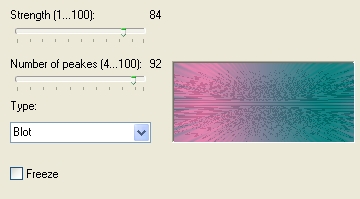
8- Efectos_ Efectos de Borde_ Realzar
9- Activar el tube FUN_90_JAN09
Edición_ Copiar
Edición_ Pegar como nueva capa
Colocar en el lado derecho
Capas_ Modo de capas_ Luminosidad Heredada
10- Capas_ Nueva capa de trama
Pintar de negro
11- Capas_ Nueva capa de máscara _ A partir de una imagen
Elegir la máscara "masque1fairymist"
Luminosidad de origen_ Seleccionado
Capas_ Fusionar grupo
12- Activar el tube Mist-Fantasy_Scenery18 by Dragonblu
Edición_ Copiar
Edición_ Pegar como nueva capa
Colocar en el lado izquierdo
Capas_ Modo de capas_ Luz Fuerte
Opacidad al 62%
13- Activar el tube flora
Edición_ Copiar
Edición_ Pegar como nueva capa
Colocar a la izquierda
Si es necesario colorear
14- Activar vuestro tube principal
O el tube DontHurtMyHeartByTheButterfly
Edición_ Copiar
Edición_ Pegar como nueva capa
Imagen_ Cambiar de tamaño_ Redimensionar al 75 %
. Ajustar_ Nitidez_ Enfocar
Imagen_ Espejo
Colocar el tube como en la captura
Es importante como lo coloques porque una máscara que usaremos a continuación puede cortarlo

15- Efectos_ Complementos_ Alien Skin Eye Candy5 / Impact / Perspective shadow / Reflect behind por defecto
16- Asegurate de que todo esté en su sitio
Capas_ Fusionar todo
17- Capas_ Nueva capa de máscara _ A partir de una imagen
Elegir la máscara chickmask0162
Luminosidad de origen_ Seleccionado
Ajustar_ Nitidez_ Enfocar más
Capas_ Fusionar grupo
18- Capas_ Nueva capa de trama
Capas_ Organizar_ Enviar abajo
19- Imagen_ Tamaño del lienzo
Con los siguientes valores :
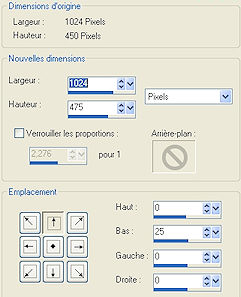
20- Llenar la capa con un color que armonice con vuestro trabajo
En el ejemplo el color #8dc4c2
21- Situaros sobre la capa superior
Efectos_ Efectos 3D_ Sombra
1, 0, 100, 0, Negro
22- Capas_ Nueva capa de trama
Aplicar vuestra firma
23- Capas_ Fusionar todo
Guardar en formato jpeg.
Con esto hemos terminado. Te agradezco haber elegido este tutorial y haberlo realizado
Si tienes algún problema contacta con Michele
Tutorial realizado el 12 de Febrero de 2009
